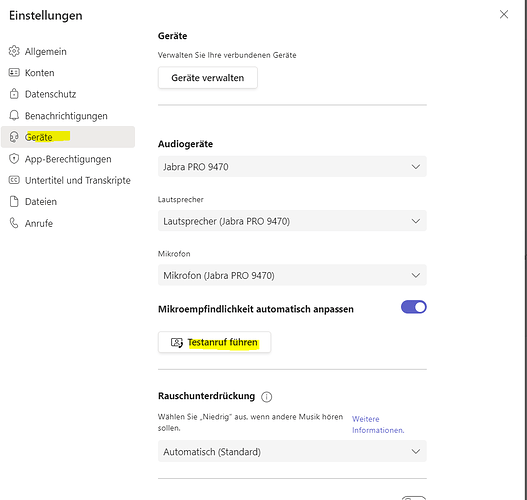In dieser Anleitung erlernen Sie die Basics, die Sie für und während Video-Konferenzen können sollten.
Microsoft Teams Testanruf
Wenn Sie einen wichtigen Termin ( Besprechung) haben und wollen vor dieser Besprechung Ihre
Geräte testen, gibt es in den Einstellungen bei Microsoft Teams einen Testanruf, der Sie technisch auf jede Besprechung einstellt.
Wie starte ich den Microsoft Teams Testanruf?
In Microsoft Teams klicken Sie auf drei Punkte, danach auf Einstellungen, anschließend auf Geräte.
Wählen Sie die Audio- und Videogeräte aus, die Sie benutzten möchten und starten Sie anschließend einen Testanruf, indem Sie auf den entsprechenden Button klicken.
Starten einer Videoübertragung im Meeting
Jeder Anruf kann für eine zukünftige Anzeige aufgezeichnet werden. Die Aufzeichnung erfasst Audio-, Video- und Bildschirmfreigabeaktivitäten und Sie können sie sicher in Ihrer Organisation freigeben.
Eine Aufzeichnung läuft ab und wird nach einem festgelegten Zeitraum automatisch gelöscht. Die Zeitdauer, für die die Aufzeichnung verfügbar ist, wird von Ihrem Administrator festgelegt.
Sie können jedoch das Ablaufdatum für jede Aufzeichnung ändern.
Weitere Informationen finden Sie unter Verwalten des Ablaufs einer Besprechungsaufzeichnung.
Mobilgeräte
Sie können in der mobilen Microsoft Teams-App Besprechungsaufzeichnungen starten, beenden und anzeigen.
Um die Aufzeichnung zu starten, wechseln Sie zu den Besprechungssteuerelementen und wählen Sie Weitere Optionen ![]() > Aufzeichnung starten aus.
> Aufzeichnung starten aus.
Jeder Teilnehmer der Besprechung wird darüber benachrichtigt, dass die Aufzeichnung gestartet wurde.
Um die Aufzeichnung zu beenden, wechseln Sie zu den Besprechungssteuerelementen und wählen Sie Weitere Optionen ![]() > Aufzeichnung beenden aus.
> Aufzeichnung beenden aus.
Die Aufzeichnung wird verarbeitet (dies kann eine Weile dauern) und in Microsoft Stream gespeichert und kann dann abgearbeitet werden.
Die Person, die die Aufzeichnung gestartet hat, wird eine E-Mail von Microsoft Stream erhalten, wenn die Aufzeichnung verfügbar ist. Die Aufzeichnung wird auch im Besprechungschat oder im Kanal, wenn Sie eine Besprechung in einem Kanal haben, angezeigt.
Wichtig:
- Ab August 2021 Teams Aufzeichnungen von Besprechungen nicht mehr in Microsoft Stream gespeichert. In Zukunft werden alle Besprechungsaufzeichnungen in OneDrive und SharePoint. Möglicherweise hat Ihre Organisation diese Änderung bereits vorgenommen.
Wenn Ihre Organisation Stream weiterhin verwendet , beachten Sie die folgenden Punkte:
- Nachdem die Aufzeichnung beendet wurde, wird sie verarbeitet (was eine Weile dauern kann) und in Microsoft Stream gespeichert, und kann dann abgearbeitet werden.
- Die Person, die die Aufzeichnung gestartet hat, erhält eine E-Mail von Microsoft Stream, wenn die Aufzeichnung verfügbar ist. Sie wird auch im Besprechungschat oder in der Kanal-Unterhaltung, wenn Sie eine Besprechung in einem Kanal führen, gezeigt.
- Wenn ein Administrator eine Unternehmensrichtlinie für das Speichern in Microsoft Stream eingerichtet hat, müssen Sie diese akzeptieren, bevor Sie mit der Aufzeichnung beginnen können.
Gerne beraten wir Sie, wie Sie das CRM-System mit dem Telefon verbinden.
Referenz: Microsoft